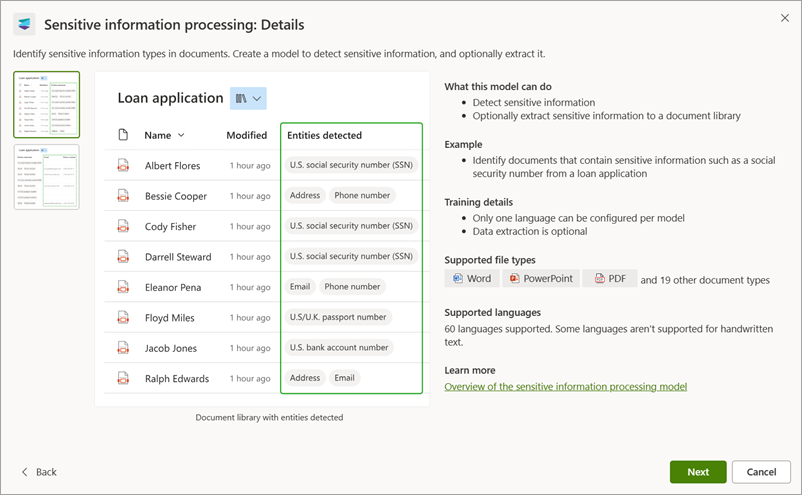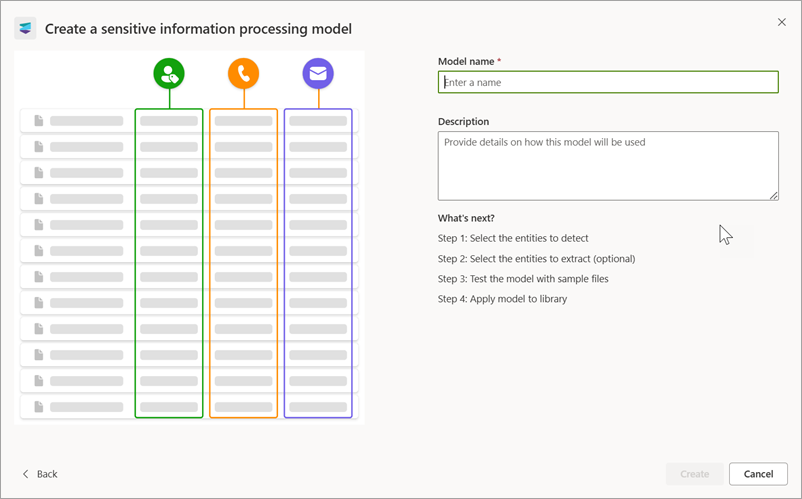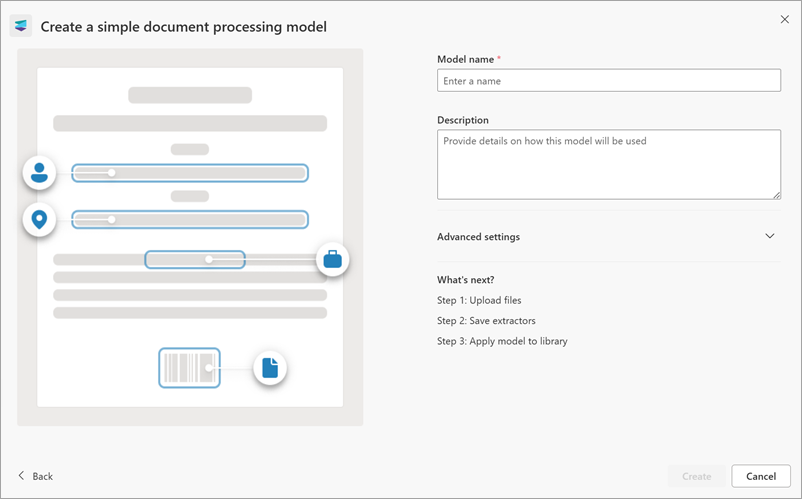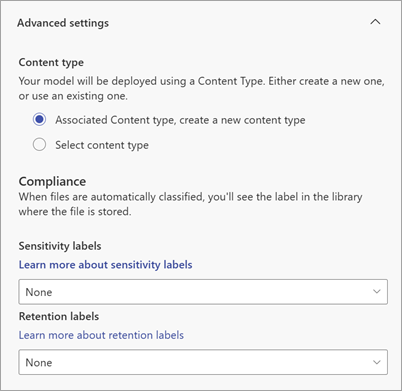Créer un modèle d’entreprise dans Microsoft Syntex
S’applique à : ✓ Tous les modèles personnalisés | ✓ Tous les modèles prédéfinis
Un modèle d’entreprise est créé et entraîné dans le centre de contenu et peut être découvert par d’autres personnes à utiliser. Que vous souhaitiez créer un modèle personnalisé ou utiliser un modèle prédéfini, vous pouvez le faire à partir de l’un de ces emplacements dans Microsoft Syntex :
- À partir de la bibliothèque Models
- À partir de la page d’accueil du centre de contenu
- À partir de n’importe quelle bibliothèque de documents d’un site où Syntex a été activé
Pour cet article, nous commençons dans la bibliothèque Models . Pour plus d’informations sur les différents types de modèles, consultez Vue d’ensemble des types de modèles dans Syntex.
Si vous souhaitez créer un modèle local, voir Créer un modèle sur un site SharePoint local.
Créer un modèle personnalisé
- Dans la bibliothèque Models , sélectionnez Créer un modèle.
Dans la page Options de création de modèle , sélectionnez l’onglet Modèles personnalisés .
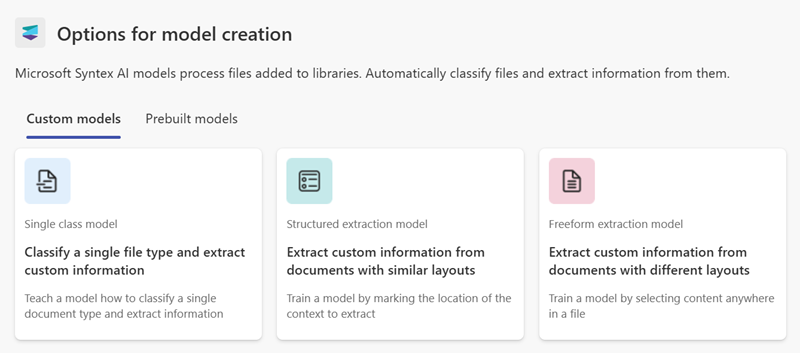
Remarque
Ces options de modèle disponibles sont configurées par votre administrateur Microsoft 365. Toutes les options de modèle peuvent ne pas être disponibles.
- Sélectionnez l’un des onglets suivants pour continuer avec le modèle personnalisé que vous souhaitez utiliser.
Utilisez le modèle de classe unique pour créer un modèle de traitement de document non structuré.
Sélectionnez Modèle de classe unique.
Dans la page Modèle de classe unique : Détails , vous trouverez plus d’informations sur le modèle. Si vous souhaitez continuer à créer le modèle, sélectionnez Suivant.
Dans le volet droit de la page Créer un modèle à l’aide d’un modèle de classe unique , entrez les informations suivantes.
Nom du modèle : entrez le nom du modèle, par exemple contrats de service.
Description : entrez des informations sur la façon dont ce modèle sera utilisé.
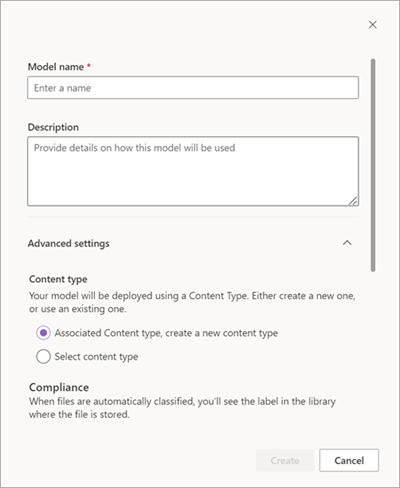
Sous Paramètres avancés :
Dans la section Type de contenu , choisissez de créer un type de contenu ou d’en utiliser un existant.
Dans la section Conformité , sélectionnez l’étiquette de rétention ou l’étiquette de confidentialité que vous souhaitez ajouter. Si une étiquette a déjà été appliquée à la bibliothèque où le fichier est stocké, elle est sélectionnée.
Lorsque vous êtes prêt à créer le modèle, sélectionnez Créer.
Vous êtes maintenant prêt à effectuer l’apprentissage du modèle.
Créer un modèle prédéfini
- Dans la bibliothèque Models , sélectionnez Créer un modèle.
Dans la page Options de création de modèle , sélectionnez l’onglet Modèles prédéfinis .
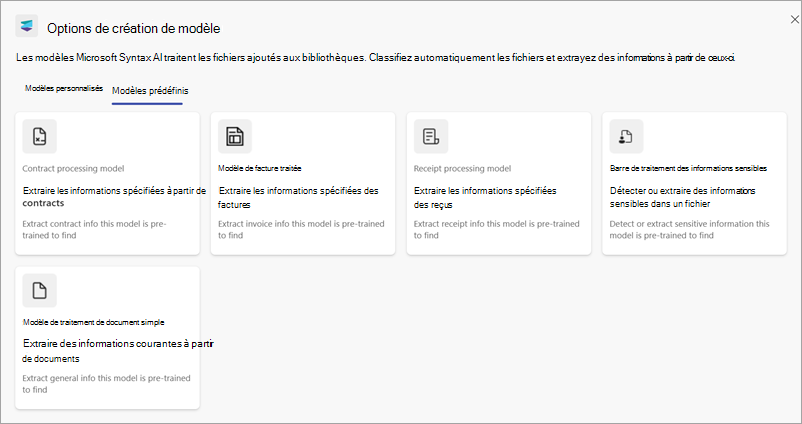
- Sélectionnez l’un des onglets suivants pour continuer avec le modèle prédéfini que vous souhaitez utiliser.
- Traitement des contrats
- Traitement des factures
- Traitement des reçus
- Traitement des informations sensibles
- Traitement de document simple
Sélectionnez Modèle de traitement de contrat.
Dans la page Traitement du contrat : Détails , vous trouverez plus d’informations sur le modèle. Si vous souhaitez continuer à utiliser le modèle, sélectionnez Suivant.
Dans le volet droit de la page Créer un modèle de traitement de contrat , entrez les informations suivantes.
Nom du modèle : entrez le nom du modèle, par exemple Contrat de service.
Description : entrez des informations sur la façon dont ce modèle sera utilisé.
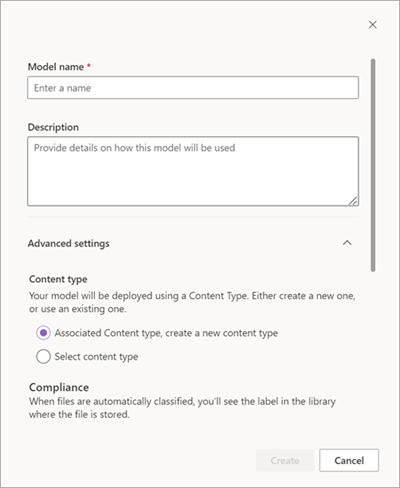
Sous Paramètres avancés :
Dans la section Type de contenu , choisissez de créer un type de contenu ou d’en utiliser un existant.
Dans la section Conformité , sélectionnez l’étiquette de rétention ou l’étiquette de confidentialité que vous souhaitez ajouter. Si une étiquette a déjà été appliquée à la bibliothèque où le fichier est stocké, elle est sélectionnée.
Lorsque vous êtes prêt à créer le modèle, sélectionnez Créer.
Vous êtes maintenant prêt à terminer la configuration du modèle.